Иногда в процессе эксплуатации программы возникает необходимость отменить выполненное ранее проведение документа. Это может потребоваться, например, при обнаружении ошибки, а также в иных случаях. Для отмены проведения документа предназначена команда Все действия ➧ Отмена проведения, которая доступна как в окне списка, так и в окне редактирования документа. При вызове этой команды в окне списка не забудьте предварительно выделить документ, проведение которого нужно отменить.
После отмены проведения документа все изменения в информационной базе, которые возникли при его проведении, аннулируются и в отчетах он больше не фигурирует, а остается лишь в окне списка.
Обратите внимание, что при отмене проведения документа программа не выдает дополнительный запрос на подтверждение данной операции. Впрочем, при ошибочной отмене проведения вы можете повторно провести документ с помощью команды Все действия ➧ Провести, доступной как в окне списка, так и в окне редактирования.
Как сформировать и распечатать отчет
Для перехода в режим настройки и формирования отчетов предназначены соответствующие пункты, которые находятся на панелях действий разделов программы. При этом в каждом разделе формируются соответствующие отчеты: например, если вы хотите получить отчет по денежным средствам предприятия, перейдите в раздел Финансы, отчеты по маркетинговой деятельности формируются в разделе Маркетинг, прайс-лист и отчеты по оптовым продажам – в разделе Оптовые продажи и т. д.
В общем случае алгоритм получения отчета выглядит так: с помощью соответствующего пункта панели действий следует выбрать отчет, затем в открывшемся окне нужно указать параметры формирования отчета (интервал времени, данные которого необходимо включить в отчет, контрагенты или номенклатурные позиции, по которым формируется отчет, аналитический разрез и т. д.). Для перехода в режим тонкой настройки отчета предназначена кнопка Настройка, которая находится на панели инструментов окон многих отчетов (для этого можно также использовать команду Все действия ➧ Настройка).
Чтобы сформировать отчет в соответствии с заданными параметрами, нажмите на панели инструментов окна отчета кнопку Сформировать или сочетание клавиш Ctrl+Enter (можно также воспользоваться командой Все действия ➧ Сформировать). Через некоторое время готовый отчет отобразится в области просмотра данного окна.
Чтобы отправить сформированный отчет на принтер, нажмите сочетание клавиш Ctrl+P.
Более подробно порядок работы с отчетами программы рассматривается ниже, в соответствующей главе.
Как удалить документ, номенклатурную позицию или иной объект
Удаление ненужной информации из любого программного продукта требует повышенного внимания и осторожности, так как этот процесс зачастую необратим, а последствия могут быть достаточно серьезными. В связи с этим в программе «1С: Управление торговлей 8.2» реализована возможность как непосредственного удаления ненужных данных (документов, номенклатурных позиций и прочих объектов), так и установки пометки их на удаление с последующим удалением специальными средствами. Команда Пометить на удаление (она вызывается также нажатием клавиши Delete) содержится как в контекстных меню, так и в меню Все действия многих интерфейсов программы.
Помеченные на удаление объекты обозначаются в окнах списка соответствующим символом (крестиком). На рис. 4.3 показано окно списка документов реализации, в котором имеется два помеченных на удаление объекта (первая и третья позиции списка).

Рис. 4.3. Помеченные на удаление объекты
Для немедленного удаления объекта (без предварительной пометки) используется сочетание клавиш Shift+Delete.

ПРИМЕЧАНИЕ
Непосредственное удаление может быть недоступно – это зависит от наличия у пользователя соответствующих прав доступа. В этом случае удаление объектов возможно только в два этапа – с предварительной пометкой и последующим удалением.
Для удаления помеченных для этого объектов следует на панели действий раздела Администрирование выбрать пункт Удаление помеченных объектов. В результате откроется окно, изображенное на рис. 4.4.
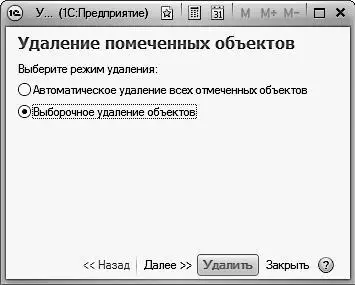
Рис. 4.4. Удаление помеченных объектов
Читать дальше
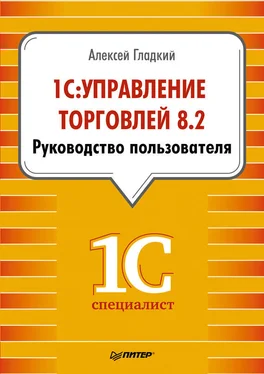


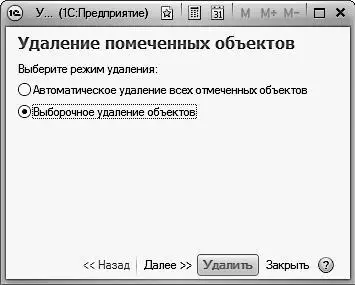








![Кристи Фанк - Грудь. Руководство пользователя [litres]](/books/392018/kristi-fank-grud-rukovodstvo-polzovatelya-litre-thumb.webp)


